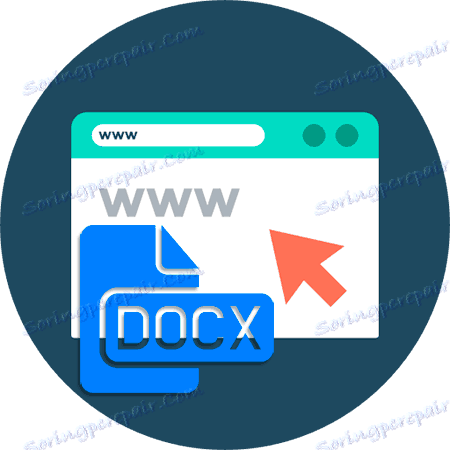افتح ملفات DOCX عبر الإنترنت
غالبا ما يحدث أن تحتاج إلى فتح مستند معين على وجه السرعة ، ولكن لا يوجد برنامج ضروري على الكمبيوتر. الخيار الأكثر شيوعًا هو عدم وجود مجموعة Microsoft Office مثبتة ، ونتيجة لذلك ، عدم القدرة على العمل مع ملفات DOCX.
لحسن الحظ ، يمكن حل المشكلة عن طريق استخدام خدمات الإنترنت المناسبة. دعونا معرفة كيفية فتح ملف DOCX على الإنترنت والعمل معه بشكل كامل في المتصفح.
محتوى
كيفية عرض وتحرير DOCX على الانترنت
يوجد في الشبكة عدد كبير من الخدمات التي تسمح بشكل أو بآخر بفتح المستندات بتنسيق DOCX. ولكن لا يوجد سوى عدد قليل من الأدوات القوية من هذا النوع فيما بينها. ومع ذلك ، فإن أفضلها يمكن أن يحل تمامًا محل النظير الثابت نظرًا لوجود جميع الوظائف نفسها وسهولة الاستخدام.
الطريقة 1: محرّر مستندات Google
والغريب في الأمر أنه كانت مؤسسة اللطف التي أنشأت أفضل مستعرض في نظام Microsoft Office. تتيح لك الأداة من Google العمل بشكل كامل في "السحاب" باستخدام مستندات Word وجداول بيانات Excel وعروض PowerPoint التقديمية.
خدمة مستندات Google عبر الإنترنت
العيب الوحيد لهذا الحل هو أن المستخدمين المصرح لهم فقط يمكنهم الوصول إليه. لذلك ، قبل فتح ملف .docx ، ستحتاج إلى قم بتسجيل الدخول إلى حساب Google الخاص بك .
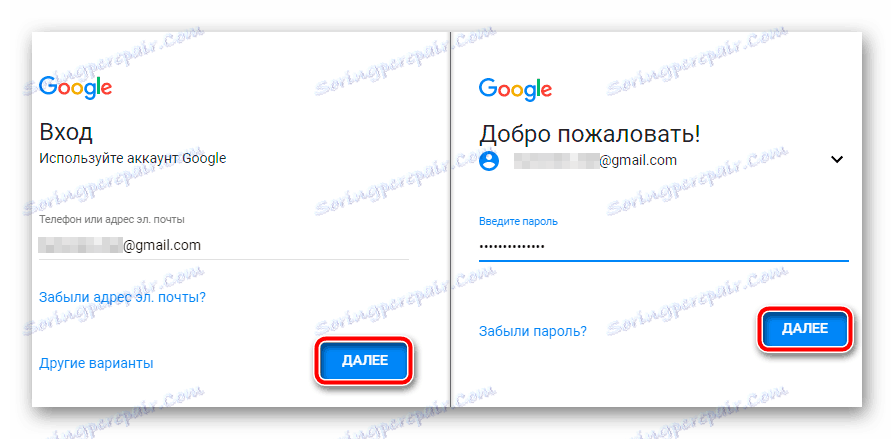
إذا لم تقم بذلك ، فقم بإجراء إجراء تسجيل بسيط.
اقرأ المزيد: كيفية إنشاء حساب Google
بعد الإذن في الخدمة ، سيتم نقلك إلى صفحة تحتوي على مستندات حديثة. في ما يلي الملفات التي سبق لك العمل معها في السحاب من Google.
- للتبديل إلى تحميل ملف DOCX إلى محرّر مستندات Google ، انقر على رمز الدليل في الجزء العلوي الأيسر.
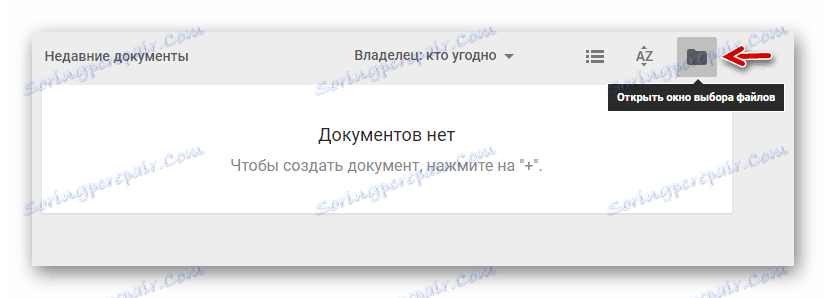
- في النافذة التي تفتح ، انتقل إلى علامة التبويب "تنزيل" .
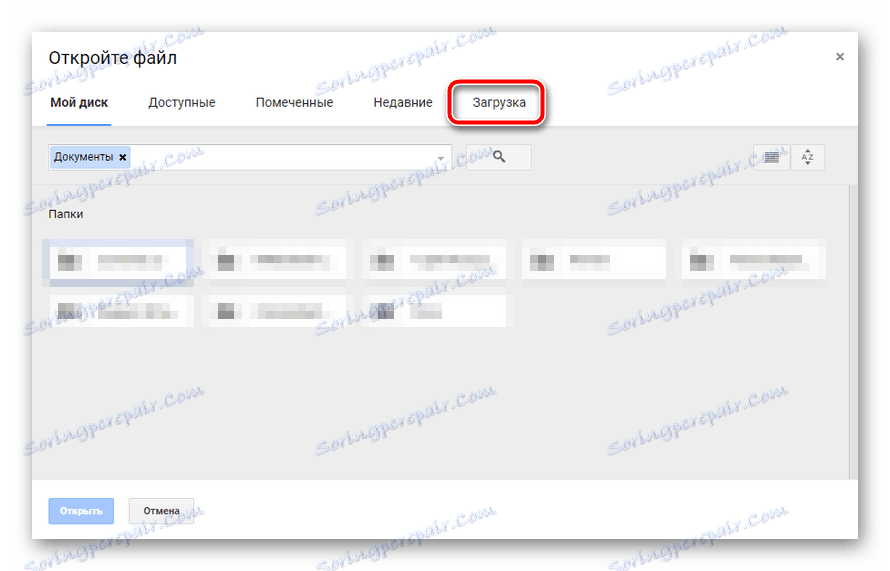
- ثم انقر فوق الزر المسمى "اختيار ملف على الكمبيوتر" وحدد المستند في نافذة مدير الملفات.
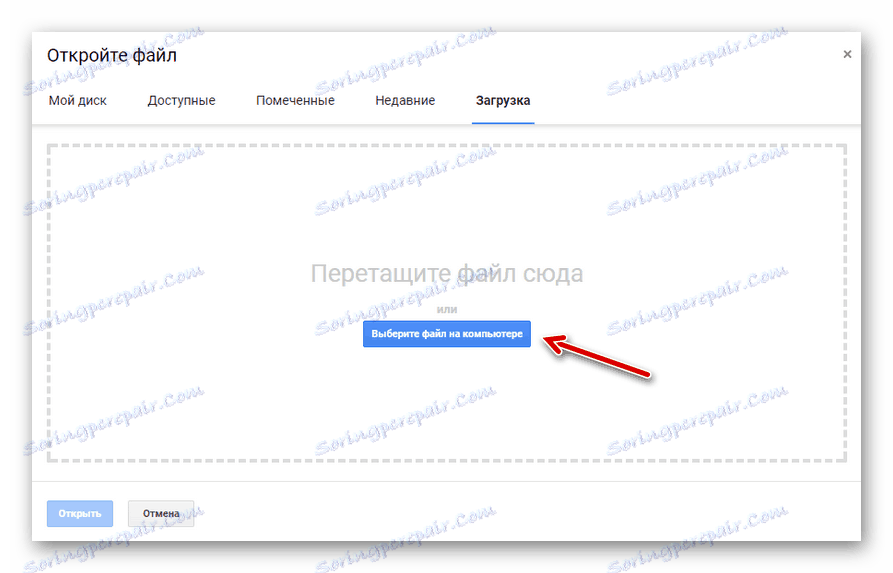
ومن الممكن وبطريقة أخرى - ببساطة سحب ملف DOCX من مستكشف إلى المنطقة المناسبة على الصفحة. - وكنتيجة لذلك ، سيتم فتح المستند في إطار محرر.
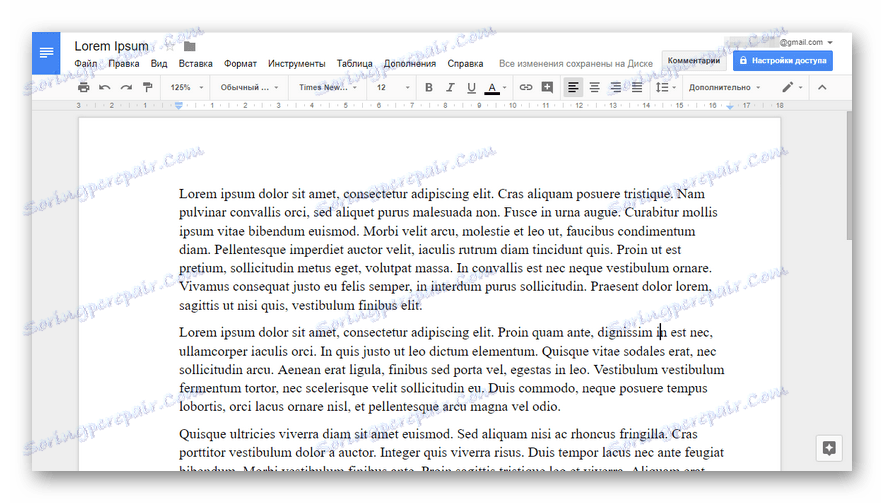
عند العمل مع ملف ، يتم حفظ جميع التغييرات تلقائيًا في "السحاب" ، وبالتحديد في Google Drive. عندما تنتهي من تحرير المستند ، يمكنك تنزيله على جهاز الكمبيوتر الخاص بك مرة أخرى. للقيام بذلك ، انتقل إلى "ملف" - "Download As" وحدد التنسيق المرغوب.
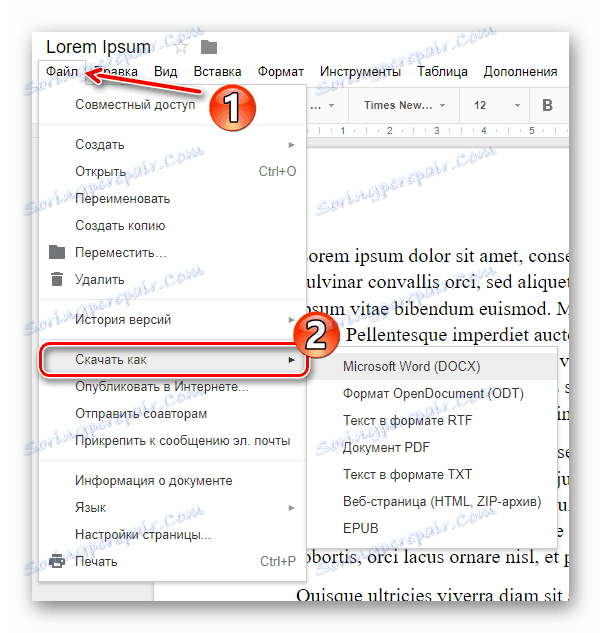
إذا كنت على الأقل معتادًا على Microsoft Word ، فلن تضطر إلى التعود على العمل مع DOCX في محرّر مستندات Google. الاختلافات في الواجهة بين البرنامج والحل عبر الإنترنت من مؤسسة الخير هي الحد الأدنى ، ومجموعة من الأدوات مشابهة تماما.
الطريقة 2: Microsoft Word عبر الإنترنت
يتم تقديم حل للعمل مع ملفات DOCX في المستعرض من قبل شركة Redmond. تتضمن حزمة Microsoft Office Online معالج الكلمات Word المألوف. ومع ذلك ، وبخلاف محرر مستندات Google ، فإن هذه الأداة هي في الأساس نسخة "مختصرة" من برنامج Windows.
ومع ذلك ، إذا كنت تحتاج إلى تعديل أو عرض ملف صغير وصغير نسبيًا ، فإن خدمة Microsoft مناسبة لك أيضًا.
كلمة على الانترنت كلمة خدمة الانترنت
مرة أخرى ، لن تتمكن من استخدام هذا الحل دون إذن. سجّل الدخول إلى الحساب الذي ستحصل عليه Microsoft ، لأنه ، كما هو الحال في مستندات Google ، لتخزين المستندات التي تم تعديلها ، يستخدم "سحابة" خاصة به. في هذه الحالة ، تكون خدمة OneDrive واحدة.
لذا ، للبدء في Word Online ، قم بتسجيل الدخول أو أنشئ حساب Microsoft جديدًا.
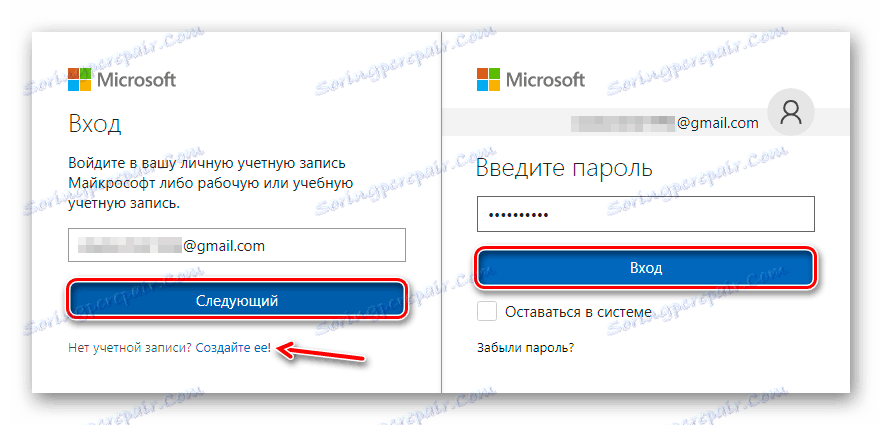
بعد تسجيل الدخول إلى الحساب ، سترى واجهة تشبه إلى حد كبير القائمة الرئيسية للإصدار الثابت من MS Word. يوجد على اليسار قائمة بالمستندات الحديثة ، وعلى اليمين شبكة بها قوالب لإنشاء ملف DOCX جديد.
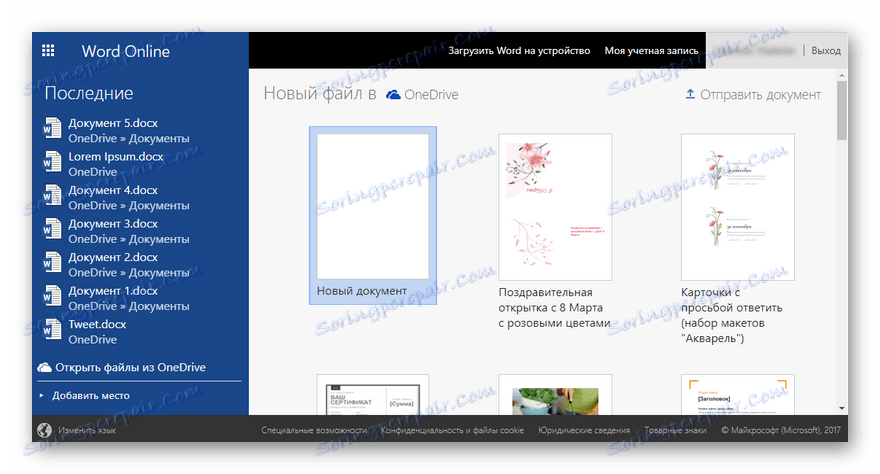
مباشرة على هذه الصفحة ، يمكنك تنزيل المستند للتحرير على الخدمة ، أو بالأحرى ، في OneDrive.
- فقط ابحث عن الزر "إرسال المستند" في أعلى يمين قائمة القالب واستخدمه لاستيراد ملف DOCX من ذاكرة الكمبيوتر.
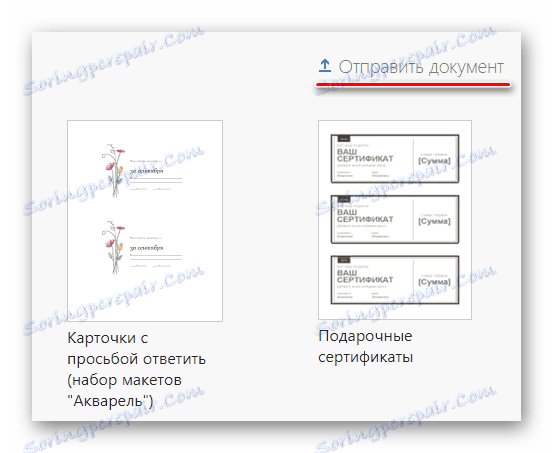
- بعد تحميل المستند ، يتم فتح الصفحة التي يحتوي عليها المحرر ، والواجهة التي تتضمن أكثر من Google ، وتذكر نفس الكلمة.
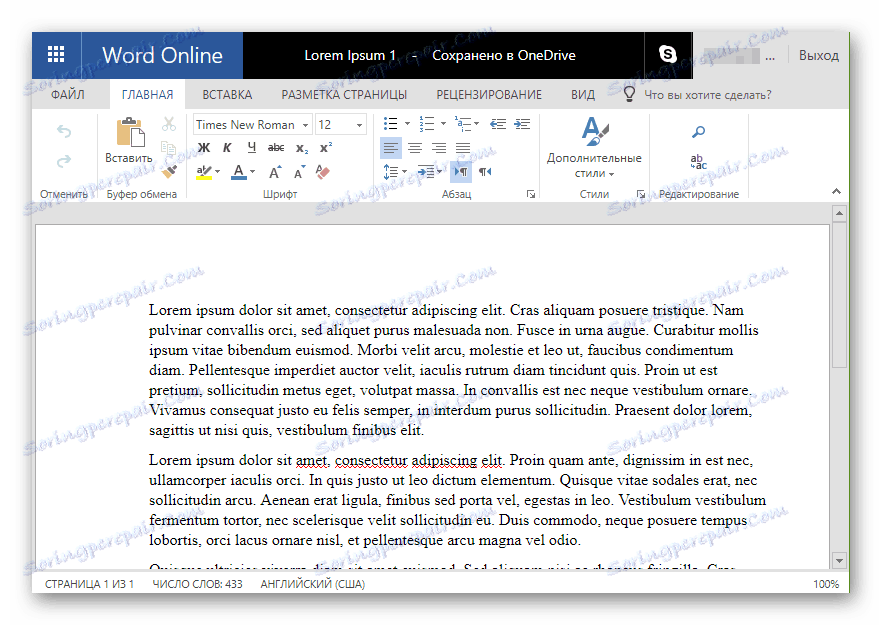
كما هو الحال في مستندات Google ، كل شيء ، يتم حفظ حتى الحد الأدنى من التغييرات تلقائيًا في "السحاب" ، لذلك لا داعي للقلق بشأن أمان البيانات. عند الانتهاء من العمل مع ملف DOCX ، يمكنك ببساطة ترك الصفحة مع المحرر: سيبقى المستند النهائي في OneDrive ، حيث يمكن تنزيله في أي وقت.
خيار آخر هو تحميل الملف على الفور على جهاز الكمبيوتر الخاص بك.
- للقيام بذلك ، انتقل أولاً إلى قسم "ملف" بشريط قوائم MS Word Online.
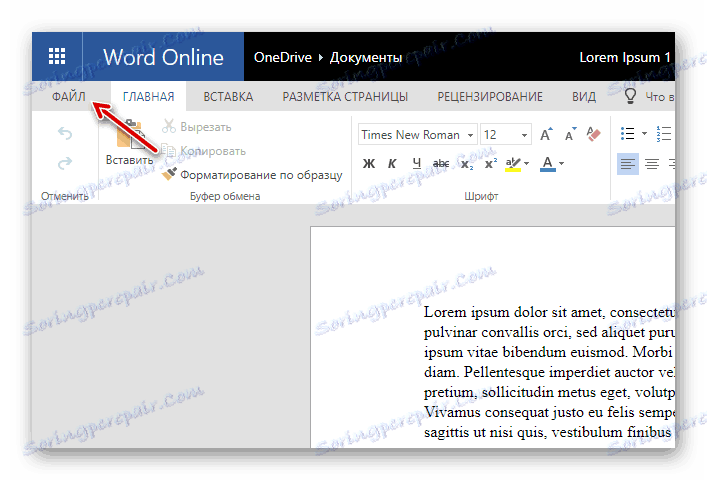
- ثم حدد "حفظ باسم" في قائمة الخيارات على اليسار.
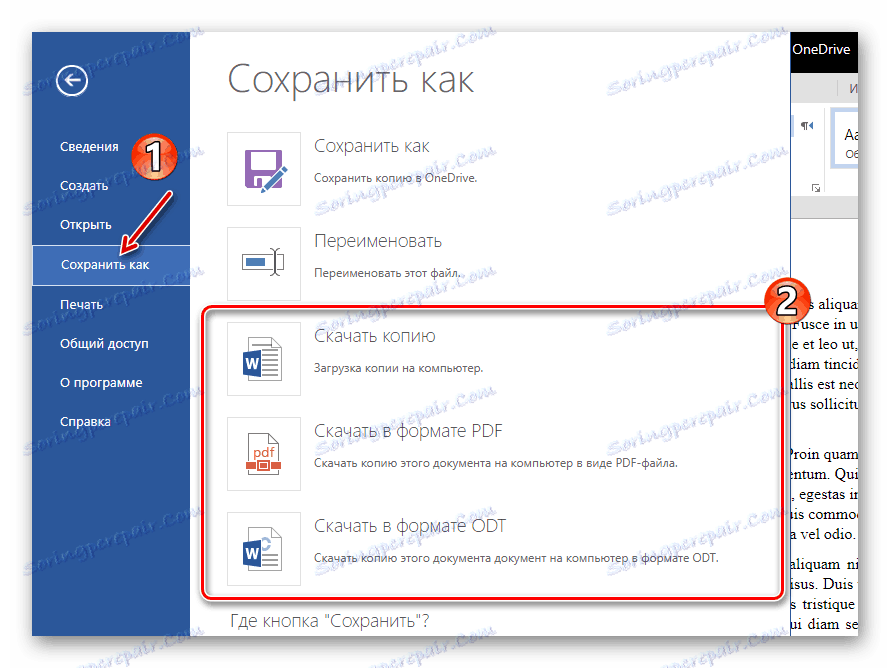
يبقى فقط لاستخدام الطريقة المناسبة لتحميل المستند: في الشكل الأصلي ، وكذلك مع امتداد PDF أو ODT.
بشكل عام ، لا يكون للحل من Microsoft أي مزايا على "مستندات" Google. إلا إذا كنت تستخدم مخزون OneDrive بشكل نشط وترغب في تحرير ملف DOCX بسرعة.
الطريقة الثالثة: كاتب Zoho
هذه الخدمة أقل شعبية من السابقتين ، ولكنها لا تحرم بأي حال من الأحوال من الأداء الوظيفي. على العكس من ذلك ، يوفر Zoho Writer المزيد من الفرص للعمل مع المستندات بدلاً من حل من Microsoft.
لاستخدام هذه الأداة ، ليس من الضروري إنشاء حساب Zoho منفصل: يمكنك ببساطة تسجيل الدخول إلى الموقع باستخدام حسابك جوجل . الفيسبوك أو ينكدين.
- لذا ، في صفحة الترحيب بالخدمة ، لبدء العمل بها ، انقر فوق الزر "بدء الكتابة" .
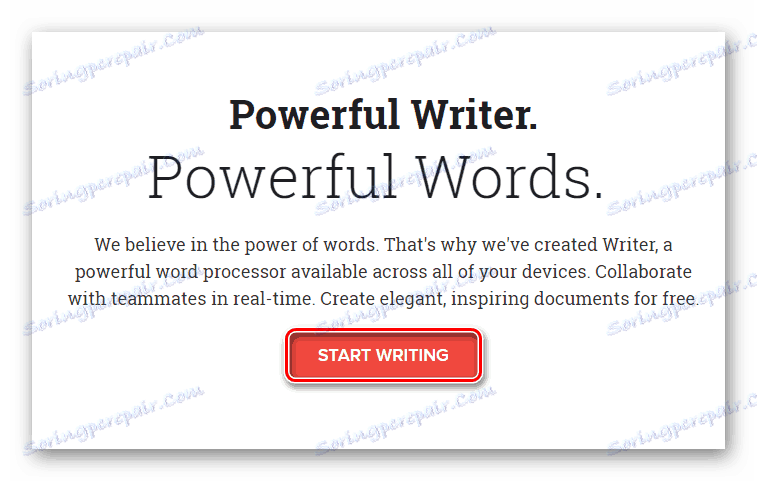
- بعد ذلك ، قم بإنشاء حساب Zoho جديد بعنوان بريدك الإلكتروني في حقل "عنوان البريد الإلكتروني" ، أو استخدم إحدى الشبكات الاجتماعية.
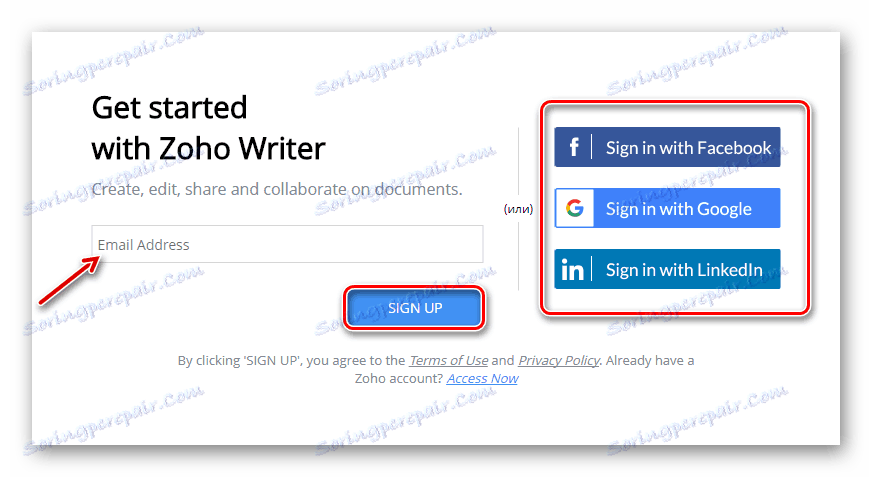
- بعد التفويض في الخدمة ، سترى مساحة العمل الخاصة بالمحرر عبر الإنترنت.
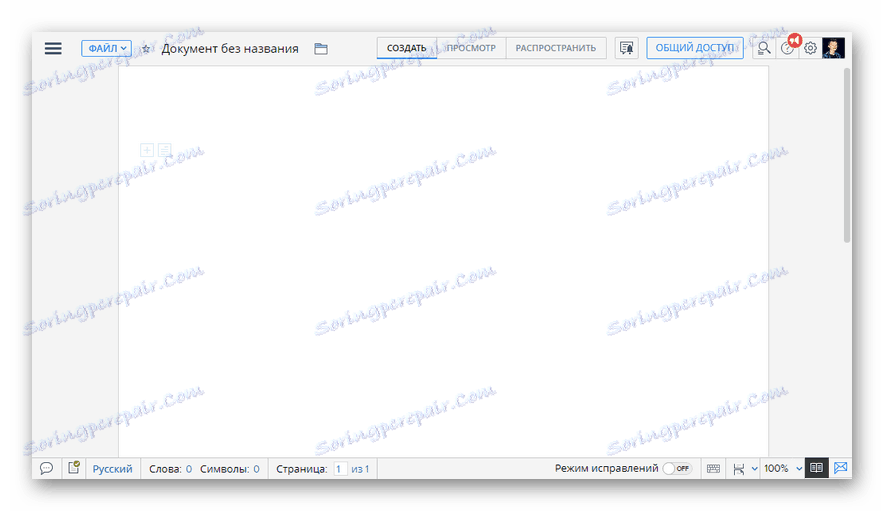
- لتحميل مستند إلى Zoho Writer ، انقر فوق الزر "File" في أعلى شريط القائمة وحدد العنصر "Import Document" .

- سيظهر نموذج على اليمين لتنزيل ملف جديد إلى الخدمة.
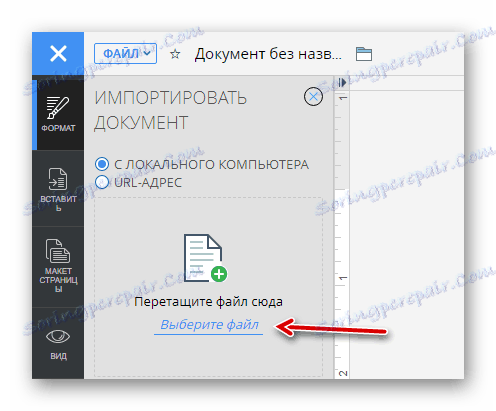
هناك خياران لاستيراد مستند إلى Zoho Writer: من ذاكرة الكمبيوتر أو من ارتباط.
- بعد استخدام إحدى طرق تحميل ملف DOCX ، انقر فوق الزر "فتح" الذي يظهر.
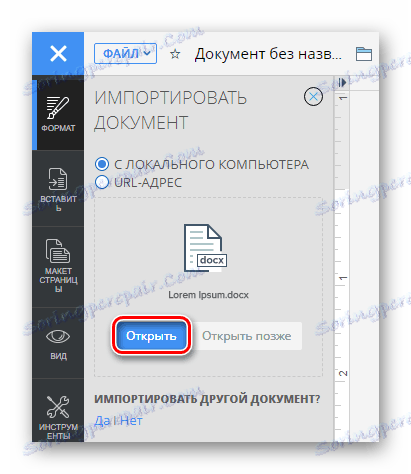
- نتيجة لهذه الإجراءات ، ستظهر محتويات المستند في منطقة التحرير بعد بضع ثوانٍ.
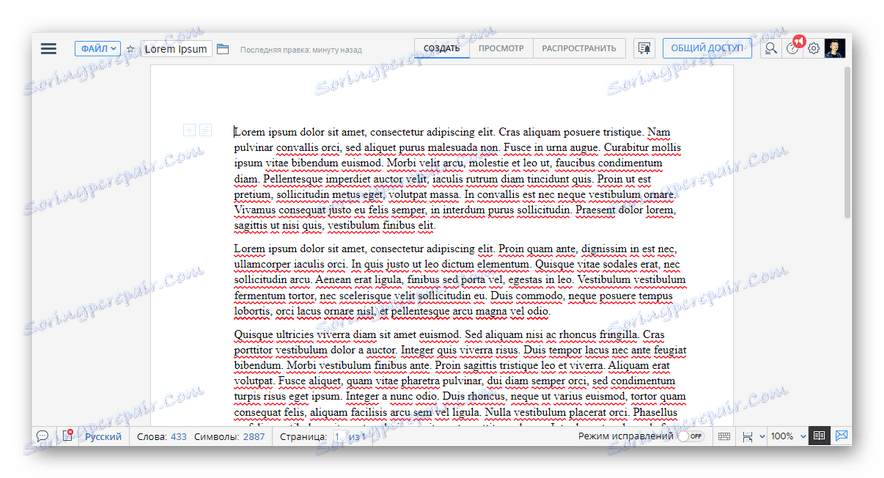
بعد إجراء التغييرات اللازمة في ملف DOCX ، يمكن تنزيلها مرة أخرى إلى ذاكرة الكمبيوتر. للقيام بذلك ، انتقل إلى "ملف" - "Download As" وحدد التنسيق المطلوب.
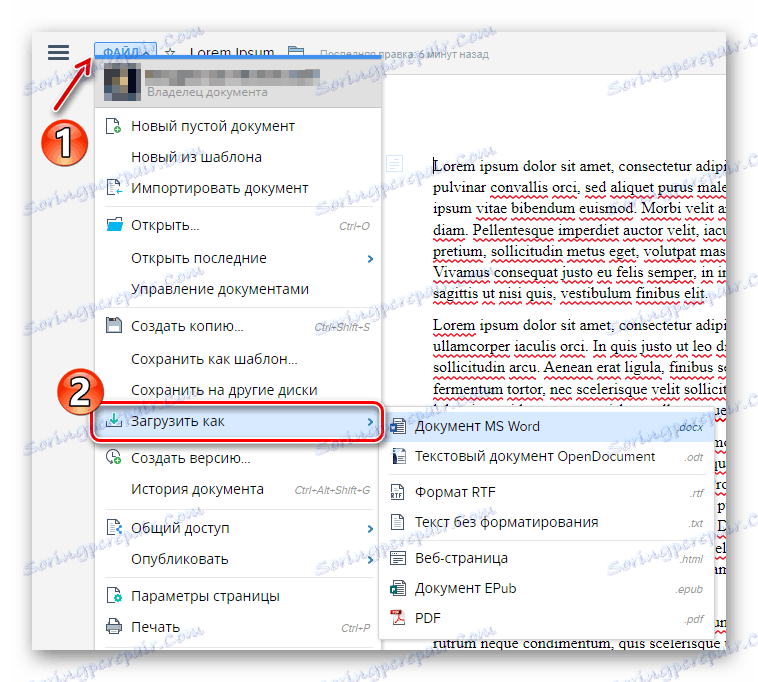
كما ترون ، هذه الخدمة مرهقة نوعًا ما ، ولكن على الرغم من ذلك ، فهي مريحة جدًا للاستخدام. بالإضافة إلى ذلك ، يمكن Zoho الكاتب على مجموعة متنوعة من الوظائف التنافس مع محرر مستندات جوجل.
الطريقة الرابعة: DocsPal
إذا لم تكن بحاجة إلى تغيير المستند ، وهناك حاجة فقط لعرضه ، فإن خدمة DocsPal ستكون حلاً ممتازًا في هذه الحالة. لا تتطلب هذه الأداة التسجيل وتسمح لك بفتح ملف DOCX المطلوب بسرعة.
- للانتقال إلى عارض المستندات على موقع DocsPal الإلكتروني ، على الصفحة الرئيسية ، حدد علامة التبويب "عرض الملفات" .
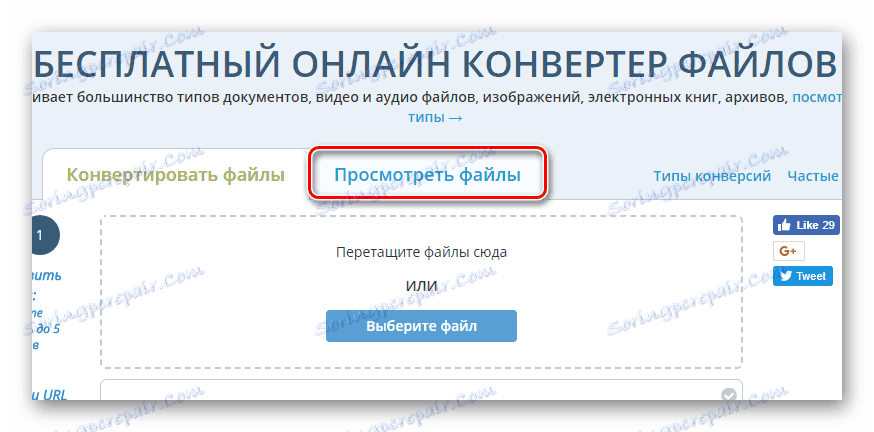
- بعد ذلك ، قم بتحميل ملف .docx إلى الموقع.
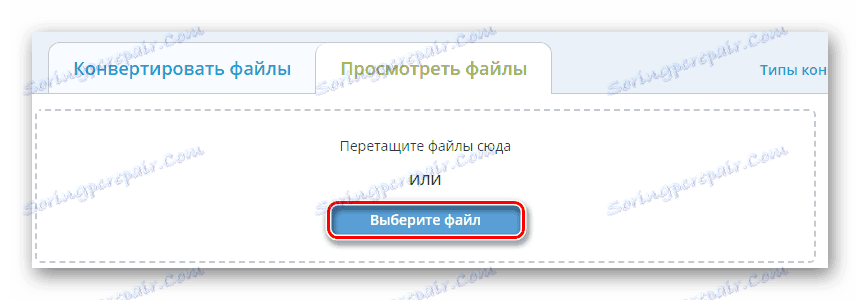
للقيام بذلك ، انقر فوق الزر "اختيار ملف" أو قم ببساطة بسحب المستند المطلوب إلى المنطقة المناسبة من الصفحة.
- بعد تجهيز ملف DOCX للاستيراد ، انقر فوق الزر "عرض الملف" في أسفل النموذج.

- ونتيجة لذلك ، بعد معالجة سريعة إلى حد ما ، سيتم تقديم المستند على الصفحة في نموذج قابل للقراءة من قبل الإنسان.
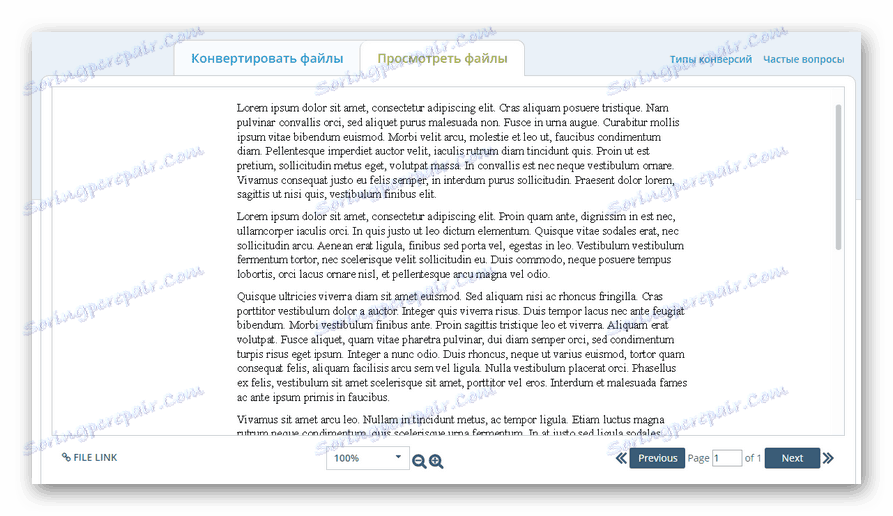
في الواقع ، يحول DocsPal كل صفحة من ملف DOCX إلى صورة منفصلة وبالتالي لا يمكنك العمل مع الوثيقة. فقط خيار القراءة متاح.
اقرأ أيضا: افتح مستندات DOCX
وبالاستناد إلى الاستنتاج ، يمكن ملاحظة أن الأدوات القيمة حقًا للعمل مع ملفات DOCX في المتصفح هي خدمات محرر مستندات Google و Zoho Writer. وسيساعد Word Online ، بدوره ، في تحرير المستند بسرعة في OneDrive "السحابية". حسنًا ، DocsPal هي أفضل طريقة لك إذا كنت تريد فقط الاطلاع على محتويات ملف DOCX.